Dezactivați redarea automată a videoclipurilor în Firefox și Chrome

Aflați cum să dezactivați videoclipurile care se redau automat în Google Chrome și Mozilla Firefox cu acest tutorial.

Windows 11 este livrat cu un nou meniu Start care apare acum în centrul ecranului și are un design minimal cu pictograme tradiționale.
În mod implicit, meniul Start din Windows 11 are o secțiune „Recomandat” care sugerează aplicații și fișiere, similare cronologiei. Cu toate acestea, dacă nu sunteți interesat de această funcție, puteți opri rapid meniul să afișeze recomandări folosind aplicația Setări.
Acest ghid vă va învăța cum să opriți afișarea fișierelor și aplicațiilor sugerate în secțiunea Recomandată din meniul Start.
Eliminați articolele recomandate din meniul Start
Pentru a șterge elementele din secțiunea Recomanded din Start, urmați acești pași:
Deschideți Start pe Windows 11.
Căutați Setări și faceți clic pe rezultatul de sus pentru a deschide aplicația.
Faceți clic pe Personalizare .
Faceți clic pe pagina Start din partea dreaptă.
Dezactivați comutatorul de comutare Afișați aplicațiile adăugate recent .
Dezactivați comutatorul Afișați articolele deschise recent în Start, Jump Lists și File Explorer .
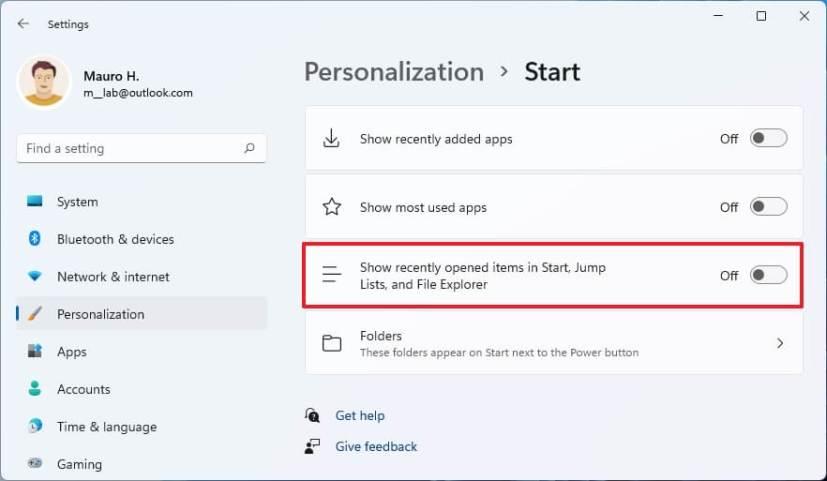
După ce ați finalizat pașii, data viitoare când deschideți meniul Start, secțiunea Recomandată va mai afișa sugestii de aplicații sau fișiere. Cu toate acestea, pe Windows 11, nu puteți elimina secțiunea „Recomandat” pentru a utiliza spațiul pentru a afișa mai mulți pini.
Dacă doriți doar să eliminați un anumit articol, trebuie doar să faceți clic dreapta pe element și să selectați opțiunea Eliminare din listă.
Aflați cum să dezactivați videoclipurile care se redau automat în Google Chrome și Mozilla Firefox cu acest tutorial.
Windows 11 vă permite să adăugați noi rețele Wi-Fi prin setările Gestionați rețelele cunoscute și Panoul de control. Iată cum să adăugați o nouă conexiune Wi-Fi.
Învățați cum să schimbați parola rețelei WiFi pentru a asigura securitatea conexiunii. Ghid detaliat pentru update-ul parolei pe routere și dispozitive Windows 10.
Utilizați acești pași simpli pentru a ocoli cerința TPM 2.0 Windows 11 pentru a continua instalarea fără eroarea Acest computer nu poate rula Windows 11.
Windows 11 își poate aminti locația ferestrei pe baza conexiunii la monitor și iată cum să activați sau să dezactivați funcția.
Pe Windows 10, acum puteți schimba litera unității pentru o partiție folosind Setări. Iată cum pentru USB, unitate suplimentară sau unitate secundară.
Windows 10 poate afișa acum temperatura pentru hard disk-urile interne și iată cum să verificați informațiile cu Gestionarea discurilor și a volumelor.
Puteți reseta aplicația Setări Windows 10 în două moduri, dacă nu funcționează, nu se deschide, se blochează în continuare sau altă problemă. Iată cum.
Pentru a crea o copie de rezervă a Registrului pe Windows 11, utilizați System Restore pentru a crea un punct de restaurare sau pentru a exporta baza de date cu Registry Editor. Iată cum.
Pe Windows 11, pentru a schimba fusul orar, accesați Setări > Ora și limba > Data și ora și modificați setările de oră. Mai multe aici.
Pe Windows 11, pentru a remedia problemele Ethernet, deschideți Setări > Rețea și internet > Setări avansate de rețea și faceți clic pe Resetare rețea.
Pentru a încărca rapid aplicațiile Android pe Windows 11, instalați aplicația WSATools, selectați fișierul apk și faceți clic pe butonul Instalare. Simplu.
Macrium Reflect este un instrument excelent pentru clonarea unităților, indiferent dacă înlocuiți un HDD cu un SSD sau creați o copie de rezervă completă. Iată cum să-l folosești.
Dacă Lumina de noapte pentru Windows 10 apare îngroșată, puteți remedia rapid această problemă prin resetarea manuală a setărilor — Iată cum se face.
Pe Windows 10, eroarea 0xC1900200 – 0x20008 și 0xC1900202 – 0x20008 înseamnă că computerul dvs. nu îndeplinește cerințele minime. Verificați remedierea problemei
Pentru a activa Windows 11 Auto HDR pentru jocuri, accesați Setări > Sistem > Afișare > HDR și activați Utilizați HDR și Auto HDR.
Pentru a accesa un folder partajat în rețea pe Windows 11, accesați File Explorer > Network > Computer name, autentificați-vă și accesați folderul partajat.
Windows 10 vă permite să mutați bara de activități în orice parte (jos, sus, stânga și dreapta) a ecranului și iată două moduri de a face acest lucru.
Windows 10 vă permite să schimbați imaginile de fundal de pe desktop din Fundal, Teme, Explorator de fișiere. Puteți chiar să setați imagini pentru fiecare monitor. Iată cum.
Da, puteți activa sau dezactiva aspectele Snap pe Windows 11 din paginile de setări Multitasking și iată cum se face acest lucru.
Dacă întâmpinați erori sau blocări, urmați pașii pentru a efectua o restaurare a sistemului în Windows 11 pentru a readuce dispozitivul la o versiune anterioară.
Dacă cauți cele mai bune alternative la Microsoft Office, iată 6 soluții excelente pentru a te ajuta să începi.
Acest tutorial îți arată cum să creezi un shortcut pe desktopul Windows care deschide un prompt de comandă într-o locație specifică.
Descoperiți mai multe moduri de a rezolva un update Windows corupt dacă dispozitivul dumneavoastră are probleme după instalarea unui update recent.
Te lupți cu setarea unui videoclip ca protector de ecran în Windows 11? Îți arătăm cum să o faci folosind un software gratuit ideal pentru mai multe formate de fișiere video.
Sunteți deranjat de funcția Narațiune în Windows 11? Aflați cum să dezactivați vocea Narațiunii prin mai multe metode ușoare.
Cum să activați sau dezactivați sistemul de criptare a fișierelor pe Microsoft Windows. Descoperiți diferitele metode pentru Windows 11.
Dacă tastatura ta face dublu spațiu, repornește computerul și curăță tastatura. Apoi, verifică setările tastaturii tale.
Vă arătăm cum să rezolvați eroarea Windows nu se poate conecta pentru că profilul dvs. nu poate fi încărcat atunci când vă conectați la un computer prin Desktop Remote.
Ceva s-a întâmplat și PIN-ul tău nu este disponibil pe Windows? Nu panică! Există două soluții eficiente pentru a remedia această problemă și a-ți restabili accesul la PIN.


























